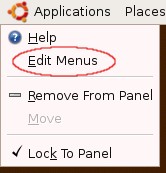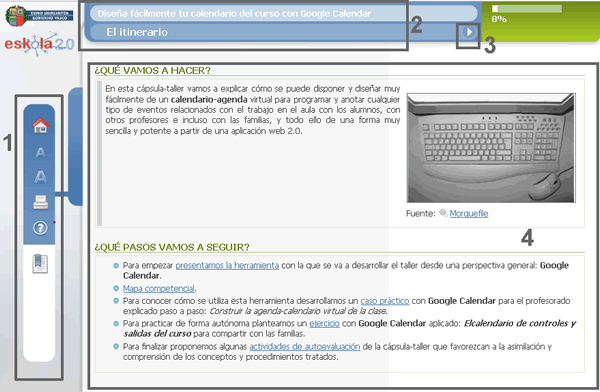Más información
Instalación de i TALC en
Linux (Ubuntu)
Para instalar i TALC en una red donde
los ordenadores utilicen Linux (Ubintu), son necesarios dos sistemas Ubuntu 7.10. El primero es el i
TALC Master, el cual, puede monitorear y controlar el segundo sistema, el i TALC
Cliente.
- Sistema 1 (Master)
- Hostname: italc_master@example.com
IP: 192.168.0.14
- Sistema 2 (Cliente)
- Hostname: italc_client@example.com
IP: 192.168.0.15
Para la instalación de iTALC, preparar ambos sistemas e instalar los siguientes
paquetes con el administrador de paquetes Synaptic.
gcc
g++
libqt4-dev
xorg-dev
El siguiente paquete solamente es necesario en el sistema 2 (Cliente).
Configuración GDM de ambos sistemas:
- Para asegurar que i TALC funcione bien, cuando aparece la ventana de
inicio, debemos ajustar la configuración GDM.
sudo gedit /etc/gdm/Init/Default /etc/gdm/PreSession/Default
Llaves de autenticación “Authentication Keys”
- Ahora es necesario generar las llaves de autenticación del sistema Maestro.
sudo mkdir -p /etc/italc/keys/public/teacher/ /etc/italc/keys/private/teacher/
sudo ica -role teacher –createkeypair
- Con el comando anterior, se habrá creado la llave privada, así como, la pública. Por motivos de seguridad, la llave
privada solamente podrá ser leída por usuarios que deben tener acceso a i TALC,
por lo que debemos crear el grupo de usuarios.
sudo addgroup italc
sudo adduser %trusted_user% italc
sudo chgrp -R italc /etc/italc/keys/private/
- Ahora podemos copiar la llave pública en el ordenador cliente con el siguiente comando:
sudo scp -p /etc/italc/keys/public/teacher/key %user%@192.168.0.15:/tmp/
La cuenta raíz en Ubuntu está desactivada por defecto, razón por la cual debemos utilizar otra cuenta de usuario en
el ordenador cliente.
sudo mkdir -p /etc/italc/keys/public/teacher/
- ... antes, moverlo a su propio directorio.
sudo mv /tmp/key /etc/italc/keys/public/teacher/
- Después, para asegurar que el usuario que utilizamos para copiar la llave no pueda modificarla, debemos cambiar la
propiedad nuevamente a la raíz.
sudo chown root:root /etc/italc/keys/public/teacher/key
-
Hacer clic en el menú izquierdo, en la ubicación donde queramos el acceso directo, para este ejemplo
seleccionamos herramientas de sistema “System Tools"). Después hacer clic en el botón nuevo item New Item
situado a la derecha para crear un nuevo acceso. Aparecerá una nueva ventana donde podemos establecer las propiedades de
nuestro nuevo acceso directo.
Type: Application
Name: iTALC
Command: italc
El icono apropiado será seleccionado de forma automática, si se quiere, es posible añadir algún comentario.